Come riparare la pagina del negozio WooCommerce vuota
Pubblicato: 2020-09-24La pagina del tuo negozio non mostra alcun prodotto o appare vuota? Non preoccuparti, abbiamo una soluzione per te. In questa guida, vedremo come risolvere il problema della pagina del negozio WooCommerce vuota .
La pagina del negozio è dove mostri i tuoi prodotti, quindi è essenziale per qualsiasi negozio online. Ecco perché se la pagina del tuo negozio è vuota, dovresti risolverla il prima possibile. Altrimenti, può avere un enorme impatto negativo sulla tua attività.
Perché la pagina del tuo negozio WooCommerce è vuota?
Ci sono molte ragioni per cui la pagina del negozio WooCommerce può essere vuota. Potrebbe essere dovuto a un problema di configurazione, problemi con la compatibilità dei plug-in, permalink o altro. Alcuni di questi problemi sono più difficili da risolvere rispetto ad altri. In questa guida, ti forniremo le soluzioni ai problemi più comuni in modo da poter risolvere il problema della pagina del negozio WooCommerce vuota .
Come risolvere il problema della pagina del negozio WooCommerce vuota
In questa sezione, daremo un'occhiata a diversi modi per riparare la pagina del negozio WooCommerce vuota a seconda della causa del problema:
- Configurazione della pagina del negozio
- Compatibilità plug-in
- Svuota la cache
- Aggiorna i permalink
- Visibilità del catalogo
Vediamo le soluzioni per ciascuno di questi problemi supponendo che tu abbia installato WooCommerce e creato la pagina del negozio nel tuo negozio.
1) Configurazione della pagina del negozio
La prima cosa che devi controllare è se stai utilizzando la pagina del negozio corretta sul tuo sito. Per verificarlo, nella dashboard di WordPress vai su WooCommerce > Impostazioni > Prodotti . Lì puoi vedere quale pagina stai utilizzando per la pagina del negozio. Assicurati di utilizzare Shop, altrimenti selezionalo dal menu a discesa.
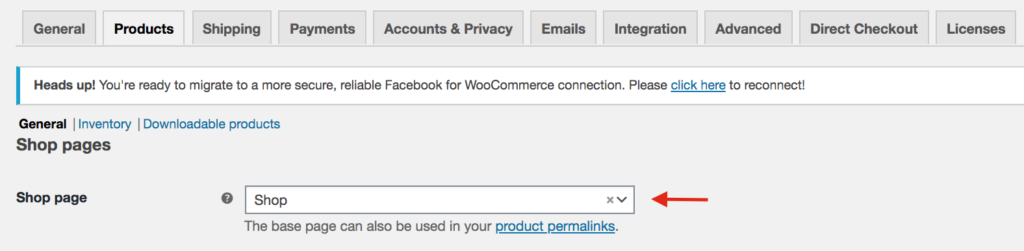
Da qui puoi personalizzare la pagina del negozio e utilizzare altre pagine, ma ti consigliamo di utilizzare la pagina del negozio. Allo stesso modo, puoi utilizzare pagine diverse per le pagine Carrello, Checkout, Il mio account e Termini e condizioni. Per farlo, vai su WooCommerce > Impostazioni > Avanzate .
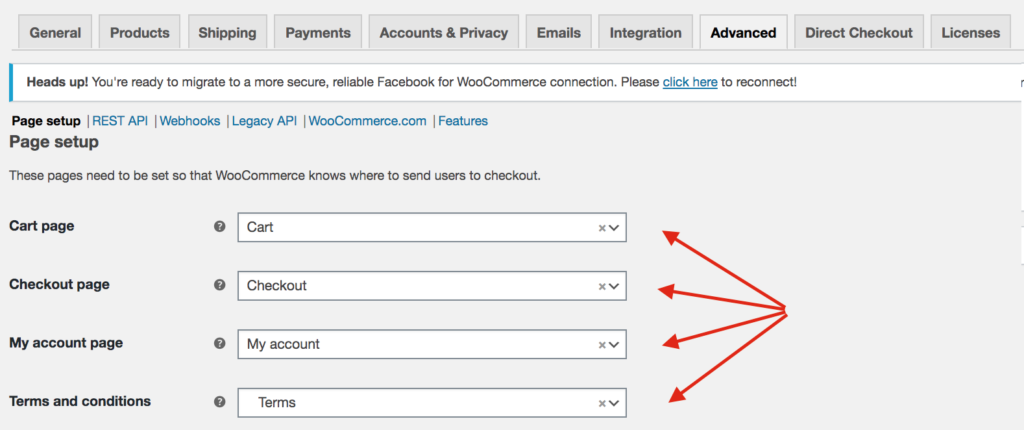
2) Compatibilità plug-in
Un altro motivo per cui la pagina del negozio WooCommerce potrebbe non mostrare alcun prodotto ha a che fare con la compatibilità dei plugin . I tuoi plug-in potrebbero causare conflitti, quindi la pagina del negozio appare vuota, soprattutto dopo alcuni aggiornamenti.
Per risolvere questo problema, disattiva temporaneamente tutti i tuoi plugin tranne WooCommerce . Quindi, controlla se la pagina del negozio mostra i prodotti. Successivamente, attivali uno per uno e controlla se la pagina del negozio è vuota finché non trovi quella che causa il problema. Una volta trovato, puoi contattare lo sviluppatore del plug-in in modo che possa aggiornarlo per risolvere il conflitto o aiutarti a risolvere il problema.
Tieni presente che dovresti disattivare i tuoi plugin invece di eliminarli. In questo modo salverai tutte le loro impostazioni e non dovrai modificare la configurazione quando le riattiverai. Se non sei sicuro di come disattivare i plugin in blocco, ti consigliamo di dare un'occhiata a questa guida.
3) Svuota la cache
Svuotare regolarmente la cache è una pratica consigliata. Le soluzioni di memorizzazione nella cache creano una copia cache del tuo sito e la archiviano sul tuo server per servire i visitatori più velocemente e risparmiare risorse. Quando qualcuno arriva al tuo sito web, il sito può mostrare direttamente il contenuto agli utenti senza dover recuperare il contenuto dal database MySQL.
A volte, svuotare la cache del sito e del server può risolvere il problema con la pagina del negozio vuota in WooCommerce . Diamo un'occhiata a come svuotare la cache:
3.1) Svuota la cache del browser
La prima cosa che puoi provare è svuotare la cache del browser. I browser di solito memorizzano il contenuto statico di un sito per essere in grado di visualizzare il contenuto più velocemente la prossima volta che l'utente visita la pagina. Tuttavia, a volte i browser potrebbero non rendersi conto che la pagina è cambiata e potrebbero creare problemi.
Per risolvere questo problema devi svuotare la cache del browser. In questa dimostrazione, ti mostreremo come farlo in Google Chrome.

Per prima cosa, vai sull'icona del menu (i tre punti in alto a destra del tuo browser) e premi Altri strumenti > Cancella dati di navigazione .
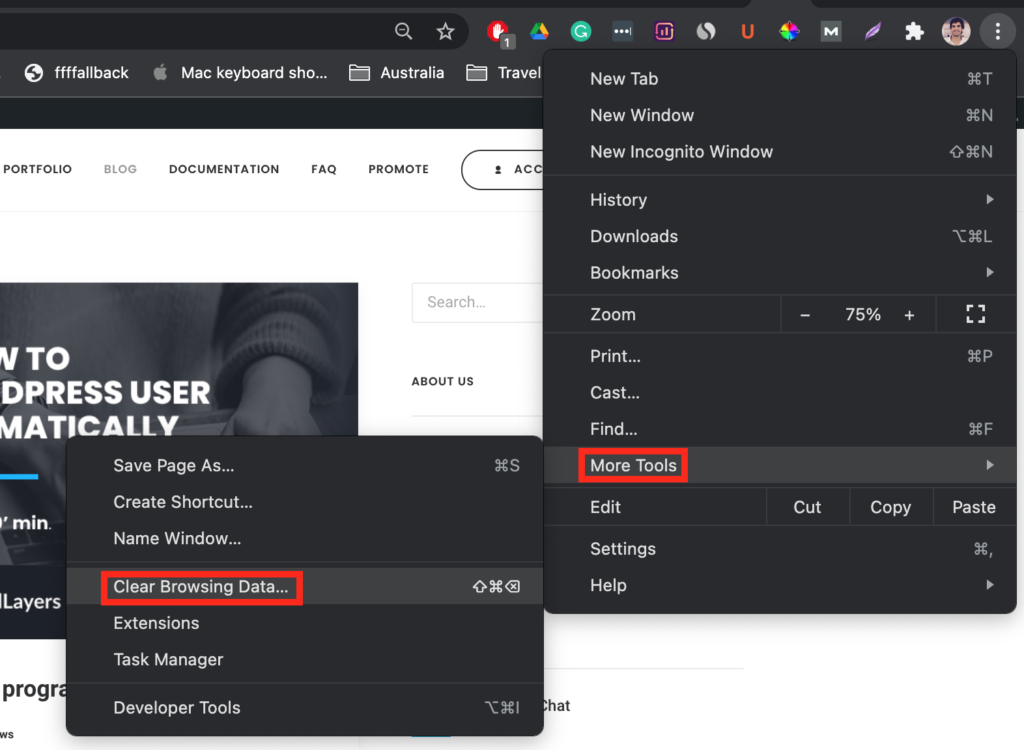
Quindi, seleziona il contenuto che desideri rimuovere e l'intervallo di tempo. Assicurati di selezionare l'opzione Immagini e file memorizzati nella cache, quindi premi Cancella dati di navigazione .
Ora torna alla pagina del negozio e se è ancora vuota, prova il metodo seguente.
3.2) Svuota la cache con un plug-in di memorizzazione nella cache
Puoi anche svuotare la cache del server utilizzando un plug-in di memorizzazione nella cache. Il processo è diverso a seconda dello strumento che utilizzi, ma nella maggior parte dei casi puoi farlo facilmente dalle Impostazioni del plugin.
In alternativa, alcune società di hosting ti consentono di svuotare la cache del server dalle loro Impostazioni. Se utilizzi SiteGround, ti consigliamo di dare un'occhiata al nostro post su come svuotare la cache di SiteGround.
4) Aggiorna i Permalink
A volte, dopo aver installato WooCommerce o aver aggiunto alcuni prodotti al tuo negozio, la pagina del negozio è vuota. Potresti essere in grado di vedere il prodotto sulla schermata del prodotto ma non sulla pagina del negozio. Questo ha a che fare con i permalink .
I permalink, abbreviazione di link permanenti, sono strutture URL permanenti che ti aiutano a organizzare tutto il contenuto del tuo sito. Sono gli URL permanenti delle tue pagine, post, prodotti, categorie e così via. Quindi, se la pagina del negozio di WooCommerce è vuota a causa dei permalink, nella dashboard di WordPress vai su Impostazioni> Permalink e fai clic su Salva modifiche .
In questo modo, ti assicuri che WordPress consideri quei nuovi URL permalink per WooCommerce.
5) Visibilità del catalogo
Un'altra potenziale causa del motivo per cui la pagina del negozio di WooCommerce potrebbe essere vuota è dovuta alla visibilità del catalogo . Dopo aver importato o aggiunto prodotti al tuo negozio, a volte non vengono visualizzati nella pagina Negozio. Questo perché sono impostati come nascosti nelle opzioni di visibilità del catalogo .
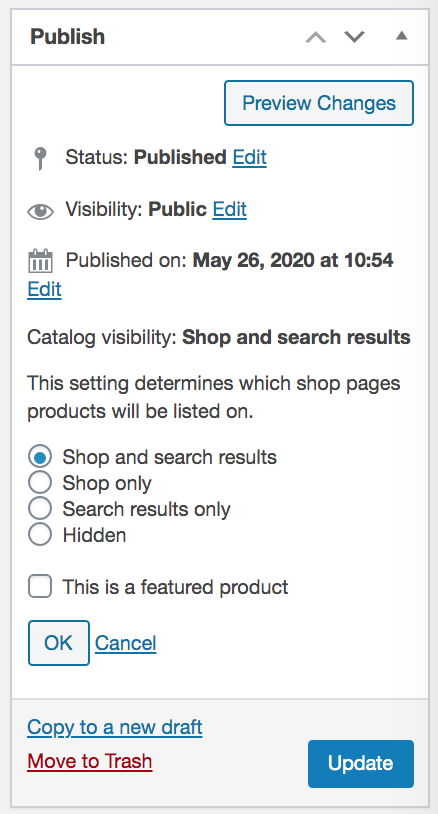 Se hai più prodotti che non vengono visualizzati nella pagina del negozio, dovrai ripetere la procedura per ogni prodotto che desideri visualizzare.
Se hai più prodotti che non vengono visualizzati nella pagina del negozio, dovrai ripetere la procedura per ogni prodotto che desideri visualizzare.
Potresti risolvere il problema della pagina del negozio WooCommerce vuota?
Tutto sommato, la pagina del tuo negozio è fondamentale per il tuo negozio, quindi se non mostra prodotti, dovresti risolverlo il prima possibile. Anche se la pagina del negozio può essere vuota per diversi motivi, in questa guida abbiamo visto come identificare e risolvere i problemi più comuni. Abbiamo visto come risolvere quando la pagina del negozio WooCommerce è vuota a causa di:
- Configurazione della pagina del negozio
- Problemi con la compatibilità dei plugin
- Cache del browser o del server
- Permalink
- Opzioni di visibilità del catalogo
Se nessuno di questi sta causando il problema e non riesci a risolverlo con queste soluzioni, potresti voler chiedere aiuto. Potrebbero esserci altre potenziali cause per cui la pagina del negozio non mostra i prodotti, quindi ti consigliamo di cercare un supporto più approfondito.
D'altra parte, se hai problemi con Facebook e Instagram Shop, dai un'occhiata ai seguenti post:
- Facebook per WooCommerce non funziona? Ecco come risolverlo
- Cosa fare quando Instagram Instalog non funziona?
Per maggiori informazioni su come sfruttare al meglio il tuo negozio, consulta la nostra guida su come personalizzare la pagina del negozio WooCommerce .
Potresti risolvere il problema della pagina del negozio WooCommerce vuota? Quale metodo hai usato? Fatecelo sapere nella sezione commenti qui sotto!
